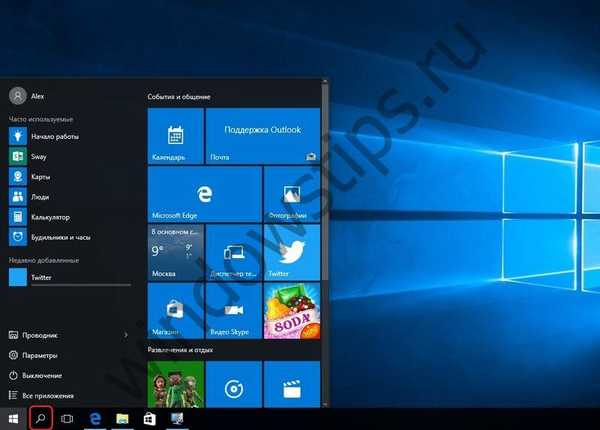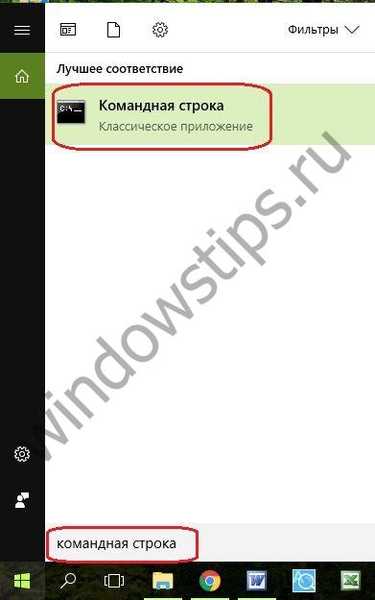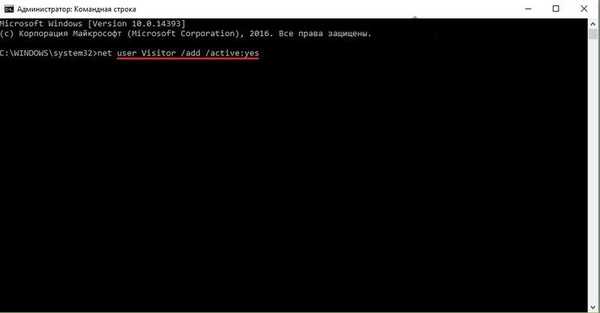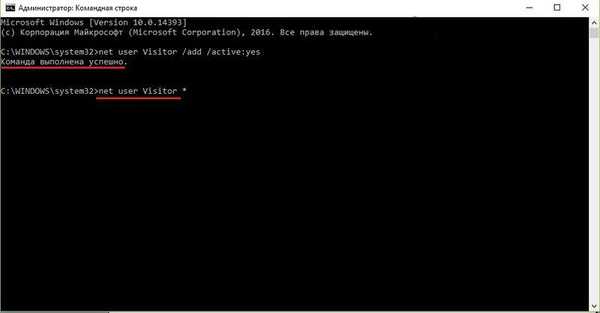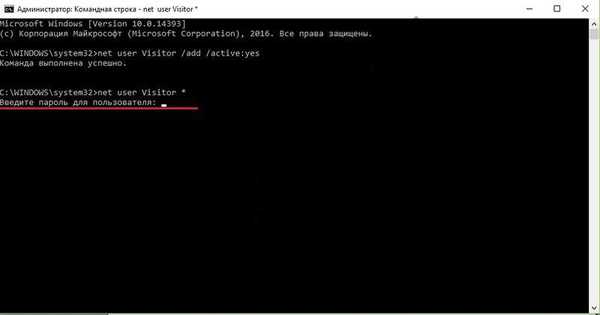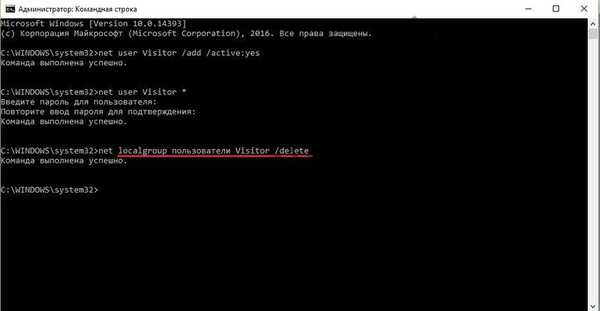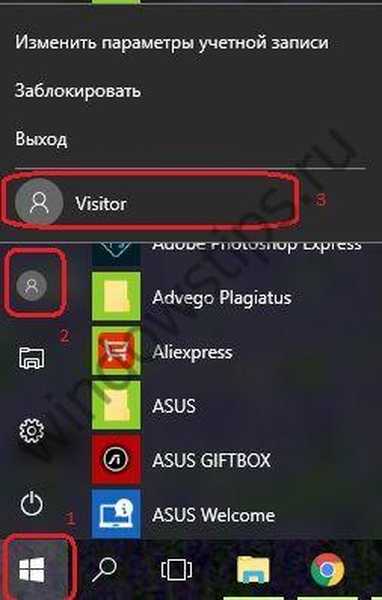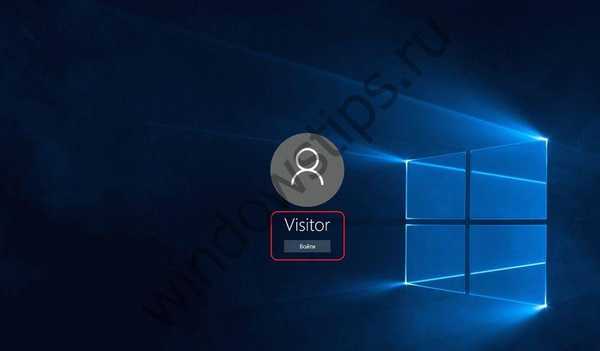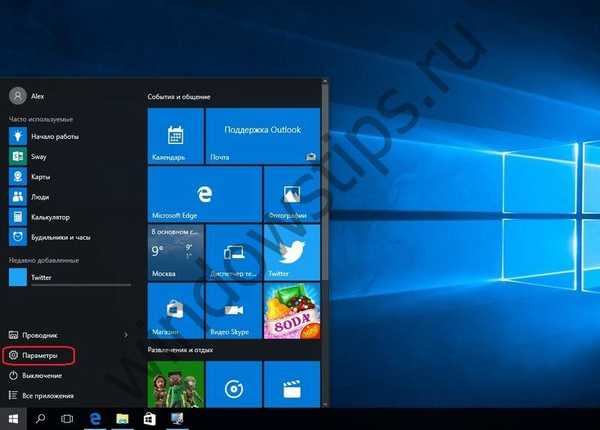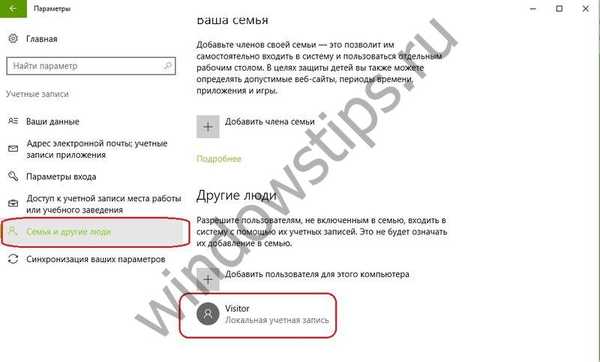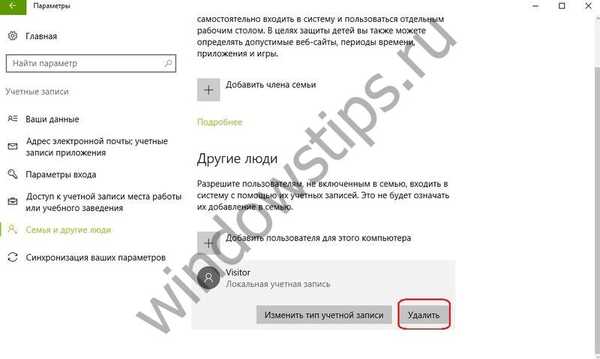Да би се странци тихо пустили у рачунар, а да нису претили свим њиховим подацима, могуће је креирати додатне акредитиве гостију. Погледајмо како да креирате Виндовс 10 налог за госте.?
Регистрација
Да бисте креирали Виндовс 10 налог за госте, следите ове кораке:
- На траци задатака за Виндовс 10 кликните на „Претражи“.
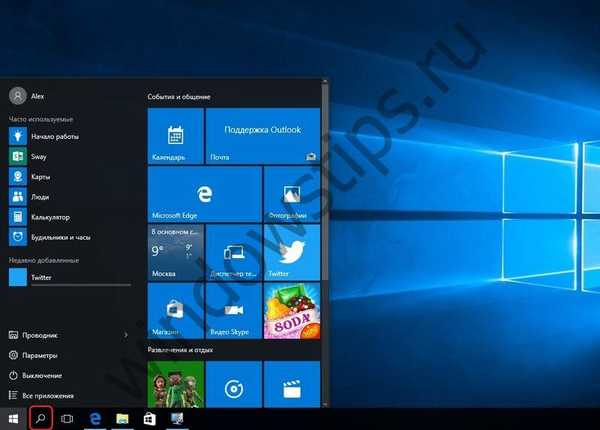
- У ред упишемо упит за претрагу - „Командна линија“.
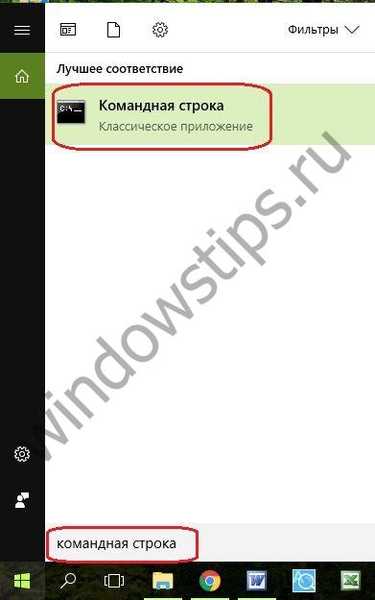
- Кликните десним тастером миша на одговарајући захтев..
- На падајућој листи изаберите „Покрени као администратор“.

- У скочном облику контроле пристајемо на промене.

- Унесите следећу вредност - нето корисник Посетилац / додај / активно: да. Уместо посетиоца, можете унети произвољно име. Забрањено је користити име Гост (улаз за госте). Већ га користе Виндовс 10 Сервицес.
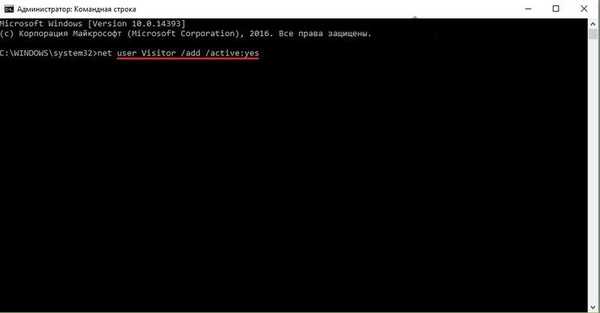
- Након уноса команди, увек притисните Ентер.
- У прозору се приказује порука о успеху и појављује се нови показивач где морате да унесете код да бисте креирали лозинку: нето корисник Посетилац * .
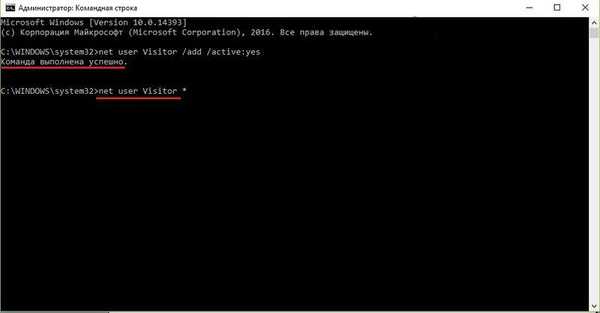
- Порука се појављује низом. Ништа се не уноси, само притисните Ентер два пута.
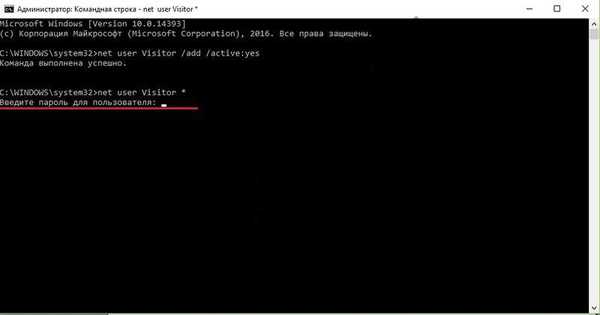
- Затим унесите команду: нет лоцалгроуп Виситор / делете корисника. Уклоњено име уклања са листе корисника..
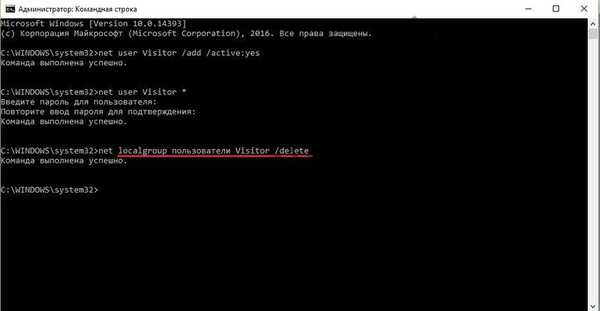
- Залијепимо код: нето гости локалне групе Посјетитељ / додај. Он памти име на листи налога гостију.
- Затворите образац. Направљен је Виндовс 10 налог за госте.
Постоји још један начин да започнете:
- Отвара се "Старт";
- на листи програма налазимо „Утилитиес“;
- на падајућој листи кликните десним тастером миша на поље "Командна линија";
- онда изводимо исте радње описане горе.
Пријава
Након креирања података проверимо њихову доступност. Да бисте то урадили:
- Идите на "Старт".
- Задржите показивач миша изнад иконе корисника.
- Притисните десно дугме миша.
- Кликните на поље за улазак госта (у нашем случају - Посетилац).
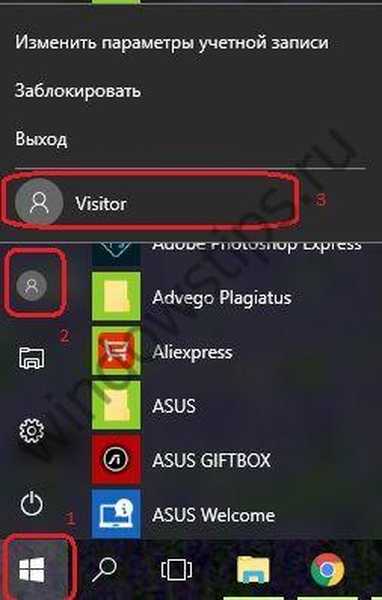
- Улазимо у систем без угрожавања интегритета и сигурности личних података.
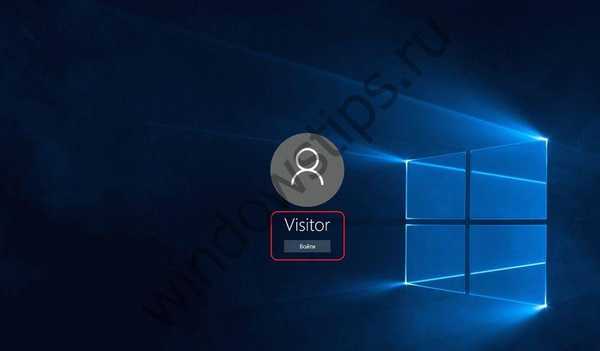
Избриши
Направљени подаци госта могу се избрисати у било које вријеме. За обављање ове операције потребно вам је:
- идите на старт мени;
- изаберите икону „Опције“;
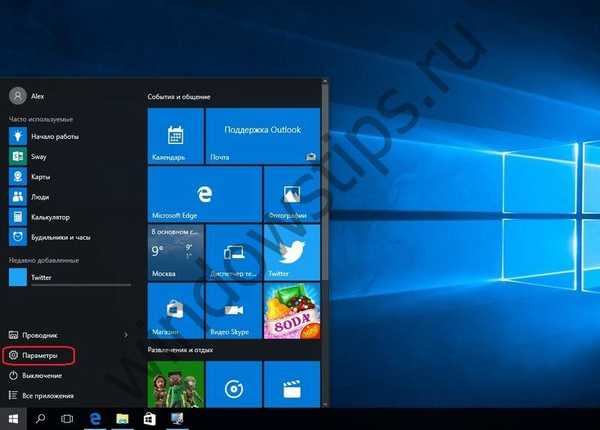
- у прозору који се отвори изаберите одељак „Породица и други људи“;
- кликните на жељено име;
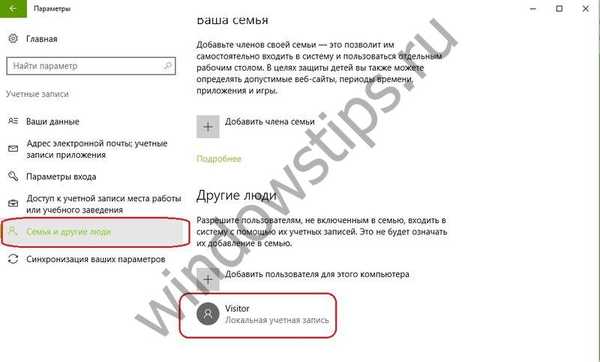
- изаберите „Обриши“.
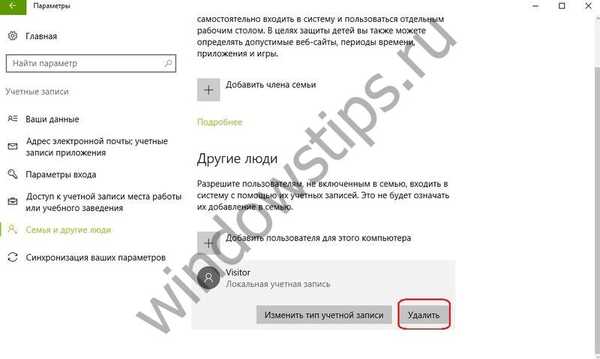
Овде поред опције брисања постоји могућност уношења промена у статус. 
Добар дан!